Comment se débarrasser des dossiers fréquents dans Windows 11/10
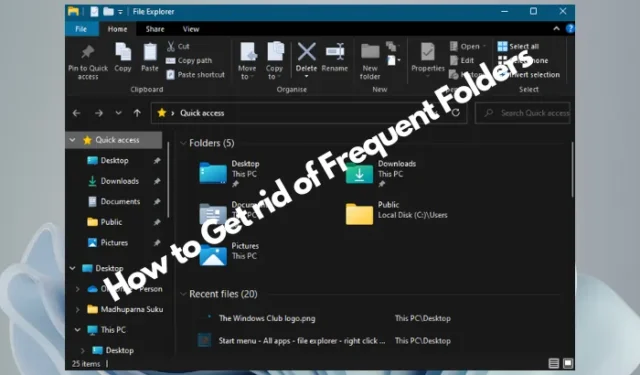
Les fichiers et dossiers que vous utilisez le plus fréquemment sur votre PC continuent d’être ajoutés à la section Dossiers sous Accès rapide dans l’Explorateur de fichiers . Ceux-ci sont appelés dossiers fréquents dans Windows 11/10 ; cependant , parfois, vous souhaiterez peut-être vous en débarrasser.
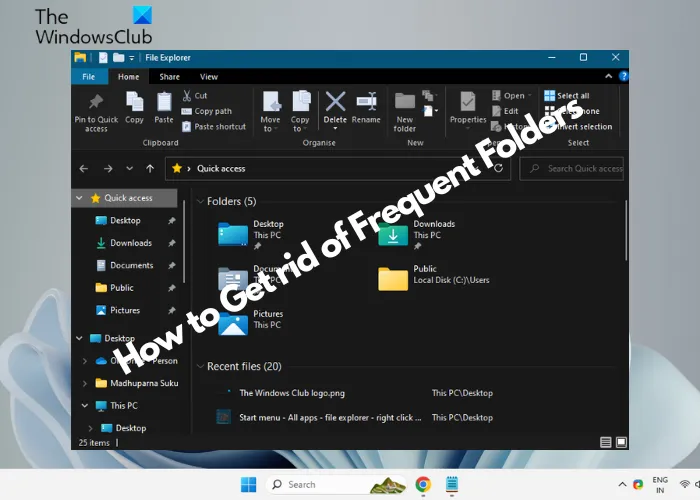
supprimer des éléments de la liste des emplacements fréquents dans l’explorateur de fichiers
Comment se débarrasser des dossiers fréquents dans Windows 11/10
Windows a reconnu cette exigence et propose non pas une, mais plusieurs façons de gérer cette situation. Dans cet article, nous aborderons quatre façons de supprimer les dossiers fréquents dans l’Explorateur de fichiers Windows.
- Utilisation du menu contextuel du clic droit via la barre des tâches
- Utilisation du menu contextuel du clic droit via le menu Démarrer
- Supprimer les dossiers fréquents via les options des dossiers
- Renommer l’entrée de registre
1] Utilisation du menu contextuel du clic droit via la barre des tâches
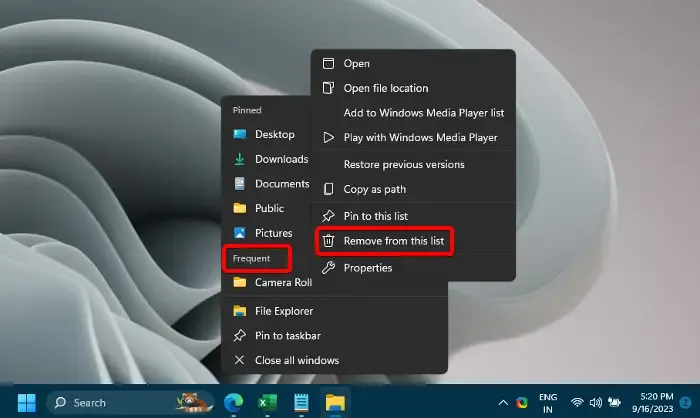
Pour supprimer les dossiers fréquents, vous pouvez utiliser la barre des tâches. Tout ce que vous avez à faire est d’ouvrir l’Explorateur de fichiers et de le réduire dans la barre des tâches. Maintenant, faites un clic droit sur l’ icône de l’Explorateur de fichiers dans la barre des tâches et accédez à la section Fréquent . Ici, faites un clic droit sur le dossier que vous souhaitez supprimer et sélectionnez Supprimer de cette liste .
2] Utilisation du menu contextuel du clic droit via le menu Démarrer
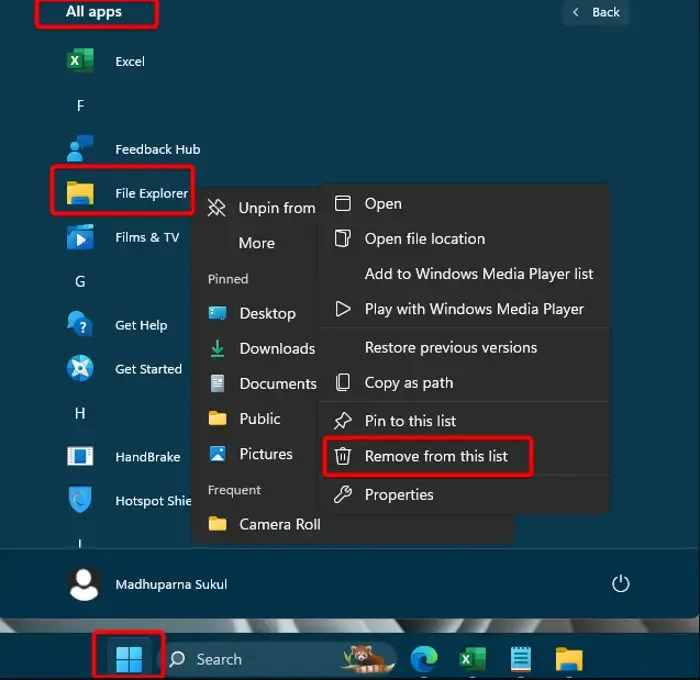
Cette méthode fonctionne également de manière similaire à la méthode 1 mais via le menu Démarrer . Pour cela, cliquez sur le bouton Démarrer de Windows , puis cliquez sur Toutes les applications . Ensuite, recherchez l’Explorateur de fichiers (faites défiler vers le bas et ne le recherchez pas), cliquez dessus avec le bouton droit, cliquez à nouveau avec le bouton droit sur le dossier que vous souhaitez supprimer et sélectionnez Supprimer de cette liste .
3] Supprimez les dossiers fréquents via les options des dossiers
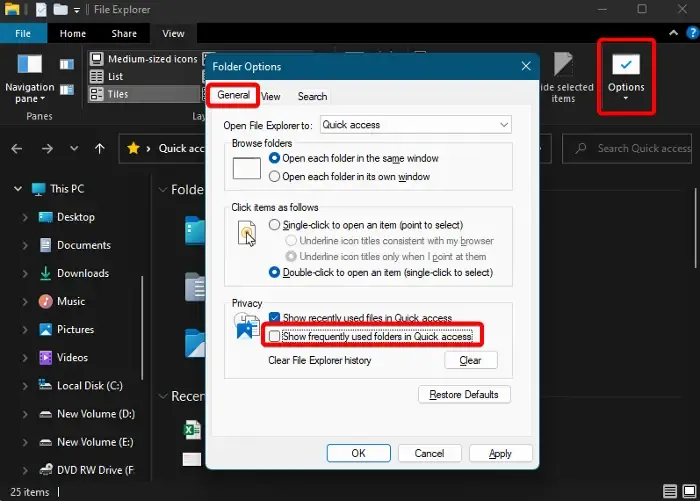
Alternativement, vous pouvez vous débarrasser des dossiers fréquents à l’aide des Options des dossiers . Pour cela, ouvrez l’Explorateur de fichiers , allez dans l’ onglet Affichage et cliquez sur Options . Cela ouvrira la boîte de dialogue Options des dossiers . Ici, sous l’ onglet Général , accédez à Confidentialité et désélectionnez Afficher les dossiers fréquemment utilisés dans Accès rapide . Appuyez sur Appliquer puis sur OK pour confirmer les modifications.
Vous pouvez décocher la case Afficher les fichiers récemment utilisés dans Accès rapide pour supprimer les fichiers récents .
Vous pouvez également vous référer à notre guide détaillé pour découvrir d’autres façons de supprimer les fichiers et dossiers récents dans Windows . Vous pouvez également appuyer sur le bouton Effacer pour effacer simultanément l’historique de l’Explorateur de fichiers pour toutes vos activités récentes.
4] Renommez l’entrée de registre
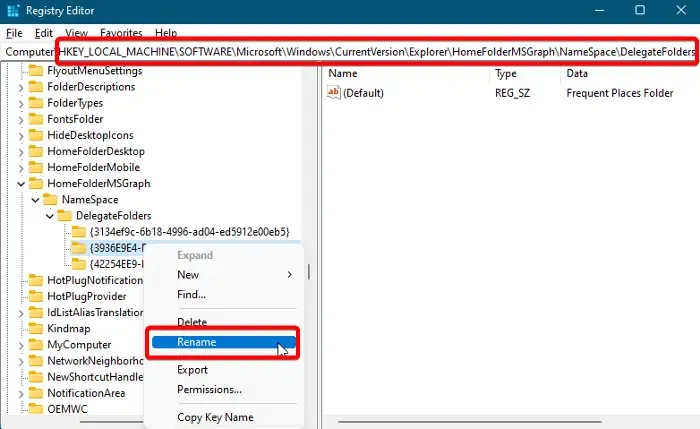
Si aucune des méthodes ci-dessus ne fonctionne, vous pouvez modifier les paramètres du registre, par exemple renommer l’entrée de registre pour supprimer les dossiers fréquents. Mais avant d’apporter des modifications à l’éditeur de registre, créez une sauvegarde des paramètres du registre pour restaurer les données au cas où vous perdriez des données au cours du processus.
Maintenant, ouvrez l’éditeur de registre et accédez au chemin ci-dessous :
HKEY_LOCAL_MACHINE\SOFTWARE\Microsoft\Windows\CurrentVersion\Explorer\HomeFolderDesktop\NameSpace\DelegateFolders
Ensuite, recherchez l’entrée ci-dessous, cliquez avec le bouton droit et sélectionnez Renommer :
{3936E9E4-D92C-4EEE-A85A-BC16D5EA0819}
Maintenant, copiez l’entrée ci-dessous et collez-la dans le champ du nom telle quelle (avec le signe moins) :
-{3936E9E4-D92C-4EEE-A85A-BC16D5EA0819}
Désormais, la section des dossiers fréquents sera supprimée de l’explorateur de fichiers.
Comment désactiver le regroupement de fichiers pour tous les dossiers dans Windows 10 11 ?
Si vous souhaitez désactiver le regroupement de fichiers, voici ce que vous devez faire. Ouvrez l’Explorateur de fichiers et accédez au dossier dont vous souhaitez dégrouper les fichiers (par exemple, Desktop ). Maintenant, cliquez sur l’ onglet Vue et dans la section Vue actuelle , cliquez sur la liste déroulante Regrouper par . Sélectionnez Aucun dans le menu. Répétez la même chose pour tous les dossiers pour désactiver le regroupement de fichiers.
Comment supprimer un dossier qui réapparaît sans cesse ?
Si un dossier continue de réapparaître même après l’avoir supprimé à plusieurs reprises, vous pouvez appuyer sur les touches de raccourci Maj + Suppr pour le supprimer définitivement. Cela vous aidera à contourner la corbeille et à garantir que le dossier est complètement supprimé. Cependant, assurez-vous de ne pas utiliser cette méthode pour supprimer les fichiers système Windows.



Laisser un commentaire